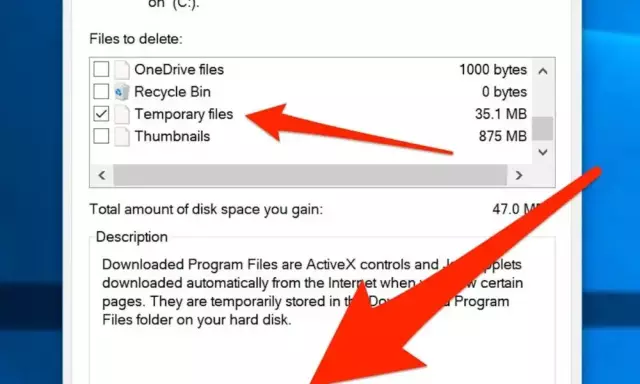- Autor Lauren Nevill [email protected].
- Public 2023-12-16 18:55.
- Ostatnio zmodyfikowany 2025-01-23 15:23.
Pamięć podręczna przeglądarki - ilość jej pamięci RAM, która zawiera informacje o wszystkich wizytach na stronach internetowych, przeglądanych na nich obrazach i pobranych plikach multimedialnych.

Instrukcje
Krok 1
Wiele osób zna sytuację, w której witryna ładuje się słabo lub gdy drogi ruch internetowy „zjada” pieniądze na przeglądanie czasami niepotrzebnych obrazów lub załadowanych stron. Aby zmniejszyć ilość ruchu przychodzącego i przyspieszyć ładowanie informacji, istnieje pamięć podręczna przeglądarki. Wszystkie strony otwierane w Internecie są zapisywane w pamięci podręcznej, dzięki czemu po ponownym otwarciu witryny z tej samej przeglądarki strona nie zostanie załadowana bezpośrednio z Internetu, ale otworzy się dzięki pamięci przeglądarki. Być może przy korzystaniu z różnych witryn ta funkcja ma niewielką wartość, jednak często odwiedzane strony i informacje są ładowane z pamięci podręcznej, co oznacza, że oszczędzają pobrania i zużycie ruchu przychodzącego.
Krok 2
Domyślnie pamięć podręczna jest włączona w każdej przeglądarce, ale użytkownik może samodzielnie zmienić ustawienia. Jeśli kiedykolwiek wyłączyłeś automatyczną pamięć podręczną, warto ponownie zacząć korzystać z tej funkcji, jednocześnie dostosowując jej parametry.
Krok 3
Aktywacja zapamiętywania pamięci podręcznej w przeglądarce Opera znajduje się w folderze „Ustawienia ogólne”, otwórz ją za pomocą „Menu” przeglądarki internetowej. Możesz również określić to polecenie za pomocą skrótu klawiaturowego „Ctrl + F12”. W folderze Ustawienia otwórz kartę Zaawansowane. Znajdź i kliknij sekcję „Historia” w lewej kolumnie.
Krok 4
Ustawienia pamięci podręcznej są indywidualne dla każdego użytkownika i dobierane są z uwzględnieniem jego potrzeb. Dla większości użytkowników istnieją jednak proste wskazówki. Lepiej nie ładować pamięci przeglądarki ponad 1000 adresów, zwłaszcza jeśli aktywujesz funkcję „Zapamiętaj zawartość odwiedzanych stron” (co jest pożądane, aby skrócić czas ładowania strony). Włącz „Cache in memory”, wybierz wymaganą ilość zapamiętanych informacji lub zatrzymaj się w kolumnie „Automatic”. Pamięć podręczna dysku nie musi być ponownie uruchamiana, ponieważ zajmuje wolne miejsce na systemowym dysku twardym komputera. Zaznacz pole obok „Wyczyść przy wyjściu”, jeśli chcesz usunąć ilość odwiedzanych stron z pamięci podręcznej. Jeśli jednak odwiedzasz te same strony z dnia na dzień, nie powinieneś codziennie czyścić pamięci podręcznej, ponieważ również codziennie się zapełnia. Wyczyść pamięć podręczną ręcznie, z grubsza opracowując harmonogram jej wypełniania: jest indywidualny dla każdego użytkownika i zależy od tego, ile korzysta z Internetu.
Krok 5
Aby pracować z ustawieniami pamięci podręcznej w przeglądarce Mozilla Firefox, kliknij przycisk „Menu” i otwórz sekcję „Ustawienia”. Otwórz sekcję „Dodatkowe”. Ustawienia pamięci podręcznej znajdują się w zakładce „Sieć”.
Krok 6
Aby skonfigurować pamięć podręczną w przeglądarce Google Chrome, kliknij przycisk „Ustawienia” iw otwartym menu kontekstowym wybierz sekcję „Narzędzia”, a w niej „Usuń dane przeglądania”. Ponadto ten element menu jest otwierany poleceniem „Ctrl + Shift + Del”.